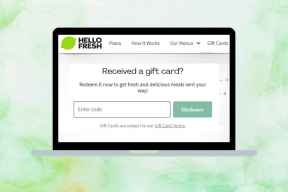Javítsa ki a Twitch Not Going Fullscreen problémát a Windows 10 rendszerben
Vegyes Cikkek / / August 05, 2022
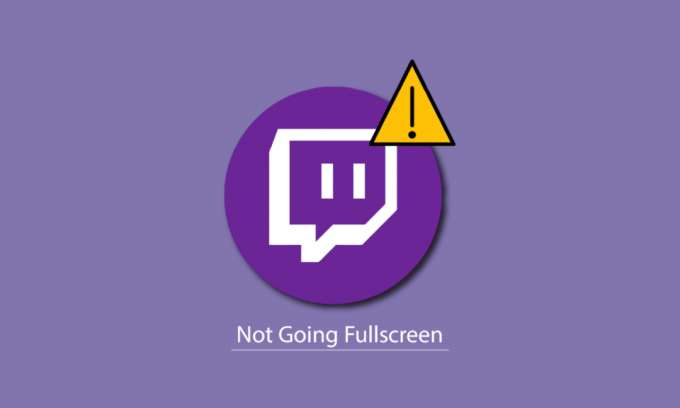
A Twitch egy népszerű streaming platform a játékosok körében. A Twitch streamek megtekintése nagyon egyszerű. Megnézheti webböngészőjéből, vagy használhatja a Twitch alkalmazást. Ha azonban azzal szembesül, hogy a Twitch teljes képernyős nem működik, akkor ne aggódjon! Tökéletes útmutatót nyújtunk Önnek, amely megtanítja Önnek, hogyan javíthatja ki a Twitch teljes képernyős állapotát a Windows 10 problémájában. Szóval, olvass tovább!
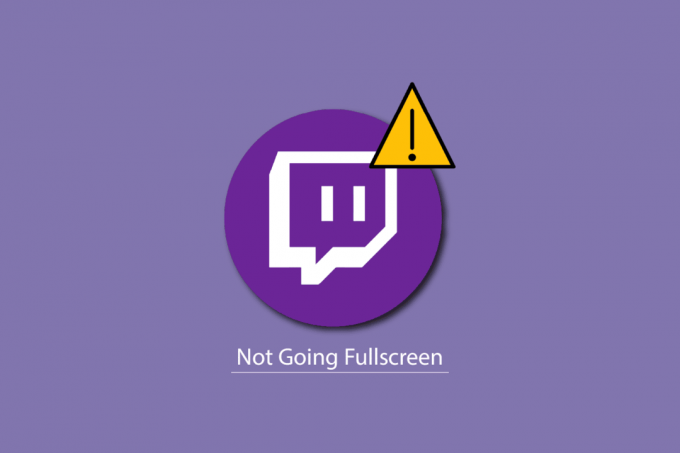
Tartalom
- Hogyan lehet javítani, hogy a Twitch nem megy teljes képernyőre a Windows 10 rendszerben
- 1. módszer: Jelentkezzen be a Twitch-be
- 2. módszer: Váltson mozi módból teljes képernyőre
- 3. módszer: A bővítmények letiltása (ha alkalmazható)
- 4. módszer: Törölje a böngésző gyorsítótárát és a cookie-kat
- 5. módszer: Használjon másik webböngészőt
- 6. módszer: Frissítse a kijelző illesztőprogramjait
- 7. módszer: Telepítse újra a Twitch alkalmazást
- 8. módszer: Lépjen kapcsolatba a Twitch ügyfélszolgálatával
Hogyan lehet javítani, hogy a Twitch nem megy teljes képernyőre a Windows 10 rendszerben
Mielőtt megtudná, hogyan lehet teljes képernyős Twitch adatfolyamot futtatni, először ellenőriznie kell a Twitch szerver állapotát. Ha a Twitch szerverek nem működnek, akkor az említett problémához hasonló hibákkal és hibákkal találkozhat. Tehát látogassa meg a Twitch állapotoldal.
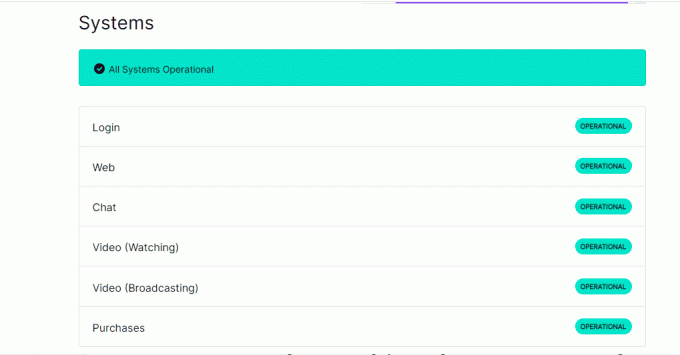
1. módszer: Jelentkezzen be a Twitch-be
A legalapvetőbb dolog, hogy bejelentkezik a Twitch-fiókjába, és ellenőrizze, hogy ez megoldja-e a Twitch nem megy teljes képernyős problémáját. Itt vannak a Twitchbe való bejelentkezéshez szükséges lépések.
1. Navigáljon a Twitch és a Kijelentkezés fiókjából.
2. Ezután kattintson a gombra Belépés opció ismét.
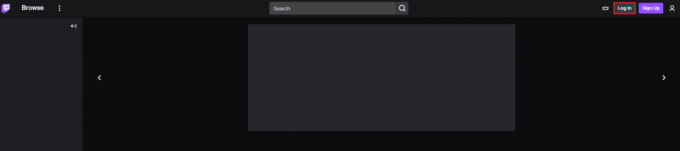
3. Adja meg hitelesítő adatok és Jelentkezzen be a Twitch-be.

2. módszer: Váltson mozi módból teljes képernyőre
Egy másik módszer az, hogy az adatfolyamot mozi módból teljes képernyős módba kapcsolja az alábbi lépések szerint.
1. Menj Megrándultweboldal és játssza le kedvenc streamjét.
2. Kattintson a Színház mód ikonja.

3. Most kattintson duplán a videó- váltani a Teljes képernyő.

Jegyzet: megmutattuk Króm böngésző példaként az alábbi módszerekben.
Olvassa el még: Javítsa ki, hogy az AdBlock nem működik a Twitchen
3. módszer: A bővítmények letiltása (ha alkalmazható)
Ha bármilyen nem támogatott bővítmény van telepítve a böngészőjében, akkor ez olyan hibákat is okozhat, amelyek azt eredményezik, hogy a Twitch nem megy teljes képernyős problémába. Kövesse ezeket a lépéseket a nem támogatott bővítmények letiltásához a böngészőben.
1. Nyisd ki Google Chrome és kattintson a három függőleges pont mint az előző módszernél.

2. Kattintson Több eszköz majd válassza ki Kiterjesztések.

3. Kikapcsolni a kapcsolót felhasználatlankiterjesztések. Itt, Google Meet Grid View példának vesszük.
Jegyzet: Ha a webbővítmény nem elengedhetetlen, akkor a gombra kattintva törölheti őket Távolítsa el gomb.

4. módszer: Törölje a böngésző gyorsítótárát és a cookie-kat
A böngésző sérült gyorsítótáradatai azt okozhatják, hogy ez a Twitch nem megy teljes képernyőn. Tehát a probléma megoldásához törölje a böngésző gyorsítótár fájljait. Olvassa el útmutatónkat törölje a gyorsítótárat a Google Chrome alkalmazásban.
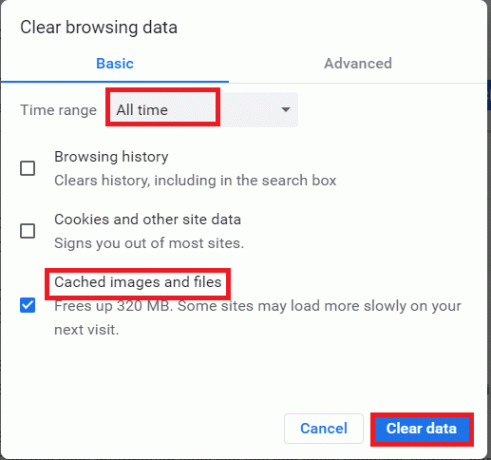
Olvassa el még:A Chrome elfogyott memóriájának javítása
5. módszer: Használjon másik webböngészőt
Ha azzal szembesül, hogy a Twitch teljes képernyős nem működik a Google Chrome böngészőben, akkor megpróbálhat más webböngészőket használni a Twitch streameléséhez. Más népszerű webböngészőkön is streamelhet, mint pl Mozilla Firefox, Microsoft Edge, Opera stb.

6. módszer: Frissítse a kijelző illesztőprogramjait
Kövesse útmutatónkat 4 módszer a grafikus illesztőprogramok frissítésére a Windows 10 rendszerben a kijelző illesztőprogramjainak frissítéséhez.

Olvassa el még:A 2000-es hálózati hiba javítása a Twitchen
7. módszer: Telepítse újra a Twitch alkalmazást
Ha a Twitch alkalmazást használja a streamek megtekintéséhez, akkor az alkalmazás újratelepítése megoldhatja azt a problémát, hogy a Twitch nem megy teljes képernyőre. Kövesse az alábbi lépéseket a Twitch alkalmazás újratelepítéséhez.
1. megnyomni a Windows kulcs, típus Alkalmazás és funkciók és kattintson rá Nyisd ki.

2. Keressen rá Megrándult és válassza ki.
3. Ezután kattintson a gombra Eltávolítás és erősítse meg a felszólítást.

4. Következő, indítsa újra a számítógépet.
5. Menj a Twitch letöltési oldal és töltse le a Megrándultkb.

6. Várja meg, amíg a letöltés befejeződik, és navigáljon ide Letöltéseim ban,-ben Fájlkezelő.
7. Kattintson duplán a letöltvefájlt kinyitni.
8. Most kattintson a Telepítés lehetőséget a telepítési folyamat elindításához.

9. Kövesd a képernyőn megjelenő utasításokat a telepítési folyamat befejezéséhez.
Olvassa el még: Útmutató a Twitch VOD-ok letöltéséhez
8. módszer: Lépjen kapcsolatba a Twitch ügyfélszolgálatával
Végül próbálja meg felvenni a kapcsolatot Twitch támogatás a Twitch teljes képernyős nem működő problémájának kijavításához.

Ajánlott:
- Javítsa ki az LG V10 Bootloop problémáját
- Mi a Twitch Minecraft telepítési folyamata?
- Javítsa ki a Twitch erőforrás-formátum nem támogatott
- Javítsa ki a Twitch Leecher letöltési hibát
Reméljük, hogy ez az útmutató hasznos volt, és meg tudta tanulni a javítás módját A Twitch nem megy teljes képernyőre probléma. Ha bármilyen kérdése vagy javaslata van, nyugodtan tegye fel őket az alábbi megjegyzések részben. És azt is tudassa velünk, hogy mit szeretne legközelebb megtanulni.